
Sisällysluettelo:
- Kirjoittaja John Day [email protected].
- Public 2024-01-30 09:01.
- Viimeksi muokattu 2025-06-01 06:09.




MedeaWiz Sprite (https://www.medeawiz.com/) on hyvin pieni elektroninen laite, joka toistaa videoita. Spriten videot voidaan sijoittaa joko USB -muistitikulle/muistitikulle tai SD -kortille. Sprite toistaa oletuksena yhden videon silmukassa. Muita flash -laitteessa olevia videoita voidaan valita ja toistaa Sprite -kaukosäätimellä.
Ostettu Amazonilta tai TeamKingsleyltä
Sensor. Engine MICRO on pieni ohjelmoitava ohjainkortti, joka on tarkoitettu liitäntään antureihin ja eri moduulien ohjaamiseen. SEM: ää voidaan käyttää STEM -oppimislaitteena. Erinomainen käytettäväksi 37+ anturin kanssa!
Ostettu CircuitGizmosilta
Moottori MICRO (SEM) Rev 4
SEM: n sydän on 32 -bittinen mikro -ohjain, jossa on integroitu edistynyt ohjelmatulkki. SEM: n käyttämä kieli on BASICin moderni versio. Toisin kuin aiemmat kielen versiot, tämä uusi BASIC on rakennettu. Se tukee aliohjelmia eikä tarvitse rivinumeroita. Se on täydellinen kieli SEM: lle. Se on helppo oppia, mutta silti tehokas. Se tukee tulo- ja lähtöohjausta, jota SEM tarvitsee.
SEM: ssä on I/O -linjat piirilevyn yläreunaa varten eri piirejä varten. SEM -tekniikkaa voidaan käyttää juotottoman painetun piirilevyn kanssa prototyyppien laatimiseen. SEM: ää voidaan käyttää myös muiden sähköliitäntätapojen kanssa moduulien, laitteiden ja piirien liitäntään.
Vaihe 1: Videoiden käynnistäminen


Sprite voidaan laukaista myös painikekoskettimella (tai vastaavalla "kuivakosketin" -piirillä) tietyn videotiedoston toistamiseksi. Spriten mukana toimitetut ohjeet (opas voidaan ladata ennen ostamista) osoittavat, kuinka painiketta voidaan käyttää Spriten käynnistämiseen videotiedoston toistamiseen. Ohjeissa näytetään myös, kuinka ohjelmoitava logiikkaohjain (PLC) tai PIR -liiketunnistin voidaan kytkeä suoraan Sprite -laitteeseen videon toiston käynnistämiseksi.
Tämä laukaisu mahdollistaa painikkeen tai laitteen, jossa on kuivakoskettimen ulostulo, käynnistämään yhden tiedoston. Monimutkaisempi laukaisu voitaisiin suorittaa käyttämällä Sensor. Mine MICRO -laitetta yksittäisten tai useiden ehtojen arvioimiseksi anturin tulon tai aikataulun mukaan. SEM muodostaa yhteyden Spriteen Spriten I/O -portin kautta ja käyttää sarjakomentoja Spriten ohjaamiseen.
Vaihe 2: Käynnistys anturista Moottori: MICRO


Sprite I/O -portti tarjoaa maaliitännän sekä +5 V (100 mA), jota voidaan käyttää SEM -virran kytkemiseen. Spriten sarjaohjaus SEM: stä suoritetaan käyttämällä Tx- ja Rx -sarjalinjoja. I/O -portin liitännät on esitetty Sprite -käsikirjassa ja ne on esitetty tässä.
Yllä olevassa kaaviossa suorakulmio nimeltä "Mikroprosessori" on Sensor. Motor MICRO. SEM on kytketty Spriteen pienellä mukautetulla kaapelilla. Musta johto on maadoitettu, punainen johto tarjoaa 5 V: n virran SEM: lle. (Katkaistiin kehityksen aikana, koska USB -liitäntä tarjoaa 5V.)
Sininen ja vihreä johto ovat sarjaliikennettä. Tätä koodia käytettäessä Sprite -laitteelta saatuja tietoja ei käytetä.
Vaihe 3: Ohjelma
Esimerkkiohjelma on melko yksinkertainen: Selaa numerosarjaa (0-10) ja toista, kun valitset, toista numeroon liittyvä tiedosto.
'Sprite Controller * 4 -rivinen ohjelman kuvaus näkyy tiedostonvalitsimessa' * 21. merkkiin asti yksittäisen apostrofin jälkeen. ' *' * '--------------------- *
OPTION EXPLICIT
OPTION DEFAULT NONE OPTION AUTORUN ON
'====================================================
'Asennuskoodi' Asennuskoodi suoritetaan kerran, kun käynnistät tämän ohjelman '====================================== =================
'S. E: MICRO -painike keskeyttää ja ilmoittaa
'Yhteinen SEM -sovelluksille jne. 0 semYelBtn = 0 semGrnBtn = 0
DIM FileNum INTEGER
DIM FileNumLimit AS INTEGER FileNum = 0 FileNumLimit = 10
Teksti 0, 0, "Sprite Controller",, 3, 1
TEXT 64, 12, ""+STR $ (FileNum)+"", C, 2, 2 TEXT 0, 57, "Back Frwd Select",, 3
TEHDÄ
JOS semRedBtn> 1 THEN
semRedBtn = 0 CLS FileNum = FileNum - 1 JOS FileNum <0 THEN FileNum = FileNumLimit Text 0, 0, "Sprite Controller",, 3, 1 TEXT 64, 12, ""+STR $ (FileNum)+"", C, 2, 2 TEXT 0, 57, "Back Frwd Select",, 3 ENDIF
JOS semYelBtn> 1 THEN
semYelBtn = 0 CLS FileNum = FileNum+1 IF FileNum> FileNumLimit THEN FileNum = 0 Text 0, 0, "Sprite Controller",, 3, 1 TEXT 64, 12, ""+STR $ (FileNum)+"", C, 2, 2 TEXT 0, 57, "Back Frwd Select",, 3 ENDIF
JOS semGrnBtn> 1 THEN
semGrnBtn = 0 OPEN "COM1: 9600" #1 PRINT #1, CHR $ (FileNum); SULJE #1 ENDIF LOOP
'=====================================================
'SE: MICRO Button Interrupt Subroutines' Yhteinen SEM -sovelluksille jne. '==================================== ====================
'Punainen/keltainen/vihreä painike keskeyttää rutiinit
'Normaalit SEM -painikeohjelmat. 'Testaus semRedBtn> 1 painikkeen painamiselle,> x pitkä painalluksen painallus
SUB semRedBtnInt
semRedBtn = 1 DO: PAUSE (5): semRedBtn = semRedBtn + 5: LOOP WHILE PIN (7) = 0 PAUSE (20) END SUB
SUB semYelBtnInt
semYelBtn = 1 DO: PAUSE (5): semYelBtn = semYelBtn + 5: LOOP WHILE PIN (24) = 0 PAUSE (20) END SUB
ALALUOKKA
semGrnBtn = 1 DO: PAUSE (5): semGrnBtn = semGrnBtn + 5: LOOP WHILE PIN (26) = 0 PAUSE (20) END SUB
Vaihe 4: Yksinkertainen käyttö

Näytön suuri keskitetty numero osoittaa, mitä tiedostoa toistetaan tai viimeksi valittiin.
Punainen painike pienentää tiedostonumeroa. Keltainen painike lisää tiedostonumeroa.
Vihreä painike valitsee/toistaa numeroidun tiedoston.
Suositeltava:
PC RGB -hallinta Arduinolla: 3 vaihetta

PC RGB -hallinta Arduinolla: Pelitietokoneessasi ei ole RGB: tä ?! Osta vain! Mutta entä jos emolevysi ei myöskään tue sitä? No … Rakenna oma ohjain
Bluetoothin (HC-05) hallinta Arduinolla: 5 vaihetta

Bluetoothin hallitseminen (HC-05) Arduinolla: Hei ystäväni tässä oppitunnissa opimme ohjaamaan tasavirtamoottoria älypuhelimella tai tabletilla.Tämän saavuttamiseksi käytämme L298N-moottorinohjainta ja Bluetooth-moduulia (HC- 05) Joten aloitetaan
Liikennevalon hallinta: 4 vaihetta

Liikennevalojen hallinta: Tässä opetusohjelmassa opimme luomaan liikennevalot ja hallitsemaan niitä Drivemall -kortilla.Katsoimme, miten luodaan liikennevalot autoille ja jalankulkijoille varauspainikkeella. drivermall voimme käyttää arduia
Hallinta Di Un Semaforo: 4 vaihetta
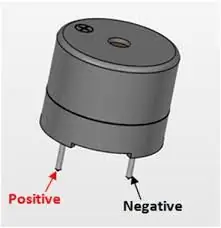
Control Un Di Semaforo: In questo tutorial impariamo come creare un semaforo stradale and come controllarlo utilizzano la board Drivemall.Vedremo come realizzare semafori per auto e per pedoni con pulsante di prenotazione.Tutto questo sarà valido sia se utilizziamo l'Arduino
Animaatio Spriten luominen TTGO T-Watchilla: 7 vaihetta

Animaatio Spriten luominen TTGO T-Watchilla: Demovideo
